Thư Viện Kiến Trúc Sư
Hướng dẫn chuyển từ Cad sang PDF cực đơn giản mà nhanh nhất
Trước đây, để chuyển từ Cad sang PDF chúng ta cần phải dùng những phần mềm chuyên dụng để làm. Tuy nhiên hiện nay, do tính phổ biến của file PDF ngày càng cao nên tính năng chuyển đổi sang file PDF được tích hợp ở ngay trong phần mềm AutoCad. Như vậy, qua bài viết dưới đây, Mộc Phát sẽ cung cấp cho bạn đọc những thông tin liên quan đến việc hướng dẫn chuyển từ Cad sang PDF chi tiết và đơn giản nhất nhé.
Một số lưu ý cần biết về cách chuyển từ Cad sang PDF
– Trước khi tìm hiểu về cách xuất bản vẽ Cad sang PDF thì bạn cần phải nắm được một số những thông tin cơ bản quan trọng về thao tác này, để việc in ấn bản vẽ được chính xác và nhanh chóng hơn.
– Tính năng này chỉ có ở phiên bản mới hiện nay chứ không được cập nhật ở các phiên bản cũ khác. Do đó, nếu bạn muốn quá trình in ấn bản vẽ sang PDF của mình được thuận lợi hơn thì bạn nên cập nhật phiên bản mới nhất của Cad nhé.
– Thông thường, những bản vẽ AutoCad sẽ ở dạng DWG, với định dạng như vậy, khi in trực tiếp sẽ gặp phải các lỗi như nhòe, mờ, đường thẳng bị gãy, đứt, không hiển thị rõ đối tượng….điều này sẽ khiến khách hàng gặp khó trong việc xem hình ảnh sản phẩm sàn gỗ cũng như điểm mạnh của từng loại sàn gỗ như sàn gỗ óc chó, sàn gỗ teak, sàn gỗ lim, sàn gỗ căm xe….chúng hoàn toàn khác nhau, hình ảnh không rõ sẽ không thể nhận biết được. Do đó, thao tác để chuyển từ Cad sang file PDF là không thể thiếu trước khi đi in ấn.
Hướng dẫn chuyển từ Cad sang PDF hiệu quả đơn giản
Dưới đây, chúng tôi sẽ đưa ra cho bạn hai cách đơn giản nhất để chuyển từ file DWG sang PDF, bạn có thể áp dụng theo hướng dẫn sau:
Cách 1: Chuyển từ Cad sang PDF bằng việc Export File
Đối với cách làm này, bạn sẽ cần thực hiện đúng theo những bước sau đây:
Bước 1:
Mở phần mềm AutoCad ra, sau đó mở các file bản vẽ cần chuyển đang ở dạng DWG lên trên phần giao diện của Cad.
Bước 2:
Tạo góc bên trái của giao diện nơi hiện biểu tượng của AutoCad, click chuột và biểu tượng này để hiện ra thanh Menu chính làm việc.
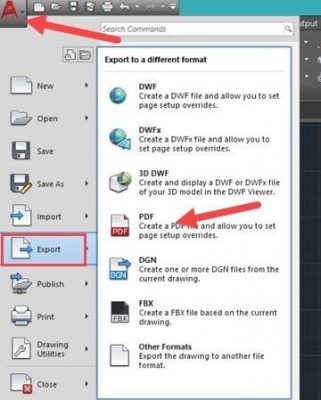
Bước 3:
Bên trong thanh Menu, bạn nhấn chọn mục Export -> PDF để thực hiện chuyển từ file DWG sang file PDF
Bước 4:
Sau khi đã tiến hành chuyển đổi file xong, bạn cần chọn vị trí thích hợp để lưu file lại rồi nhấn nút Save để hoàn tất lưu file dưới dạng PDF. Khi thao tác lưu file thực hiện thành công, bên trên của giao diện này sẽ hiển thị những thông báo Plot and Publish Job Complete, khi đó, bạn có thể thực hiện xuất file như bình thường.
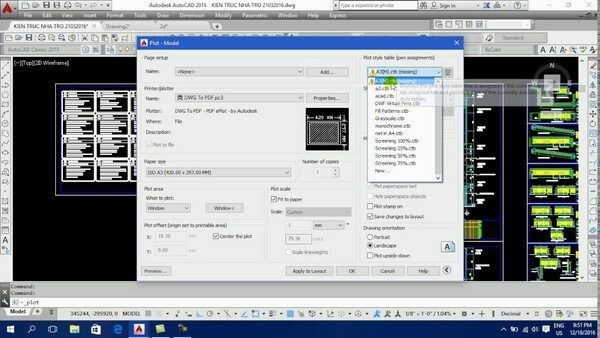
Cách 2: Chuyển từ Cad sang PDF bằng thao tác in File
Ngoài cách Export file đã kể trên, để chuyển đổi từ Cad sang PDF, bạn có thể sử dụng thao tác in File như sau:
Bước 1:
Mở giao diện AutoCad ra, trên giao diện sẽ hiển thị lên mục là Printer ở góc bên trái biểu tượng AutoCad.
Bước 2:
Sau khi mở xong, bạn thực hiện click chuột vào mục Printer, biểu tượng này hiện lên trên màn hình, bạn click tiếp vào Name, chọn None.
Bước 3:
Tại mục None này, có rất nhiều giá trị bạn có thể thực hiện chuyển đổi, bạn cần click để chọn mục ở gần cuối là DWG to PDF.pc3
Bước 4:
Sau khi đã chọn hoàn tất xong, bạn chỉ cần nhấn nút Save là có thể lưu bản vẽ lại được rồi, bạn đã thực hiện xong thao tác chuyển đổi định dạng của file bản vẽ một cách dễ dàng phải không nào.

Một lưu ý nhỏ khi bạn thực hiện xuất bản vẽ từ Cad sang PDF đó chính là khi bạn chuyển định dạng xong, bạn nên tiến hành mở lại file bản vẽ ra để kiểm tra một lần nữa trước khi in cho chắc chắn.
Điều này sẽ giúp cho bản vẽ của bạn được in ra một cách chính xác hơn, chuẩn và đúng tỷ lệ hoàn hảo, tránh để xảy ra trường hợp không kiểm tra lại dẫn đến bản vẽ in ra bị lỗi, bạn lại phải thực hiện các thao tác lại từ đầu.
Trên đây là hai cách chúng tôi muốn hướng dẫn cho bạn để xuất nhiều bản vẽ chuyển từ Cad sang PDF còn nếu các bạn đang tìm cách chuyển cad sang word 2020 thì xem thêm tại đây. Chúng tôi mong muốn bản vẽ kỹ thuật của bạn khi in ra sẽ hoàn hảo, chính xác và đẹp mắt hơn bằng các thao tác đơn giản, tiện lợi nhất. Chúng các bạn thực hiện thành công theo các bước hướng dẫn trên.
